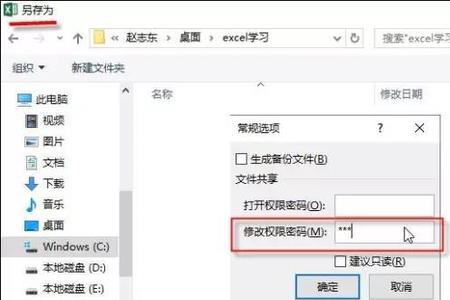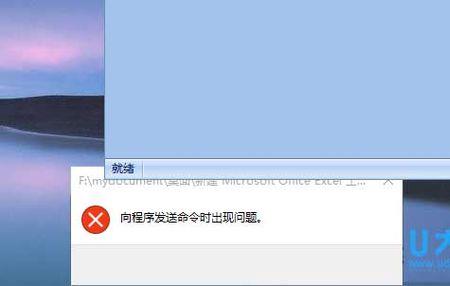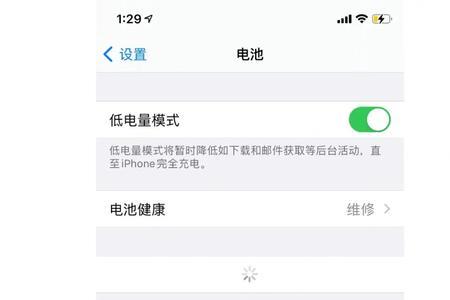方法
首先打开你需要设置权限的EXCEL表格
然后右键点击表格最左上方的索引格,在弹出的下拉菜单中点击“设置单元格格式(F)"
在弹出的设置单元格格式窗口中,先选择上面的”保护“
然后把”锁定“前面的勾取消
再点击右下边的”确定“
说明:这个步骤主要是把整个表格的”锁定“取消,因为只有需要保护的单元格才需要锁定,不需要保护的则不能锁定
接下来这一步就是要把需要保护的单元格设置成”锁定“了:
1、选择要保护的单元格(如有多个单元格也一起选择上一次性设置)
2、在选中的单元格内点击鼠标右键,弹出下拉菜单
3、在弹出的下拉菜单中选择”设置单元格格式(F)“并点击鼠标左键
1、在弹出的”设置单元格格式(F)“窗口中先选中”保护“
2、然后将”锁定“前面的框内打上勾
3、点击右下角的”确定“
说明:到这里就把需要保护的单元格设置成”锁定“状态了
1、选择菜单中的“审阅”
2、选择菜单中的“保护工作表”,会弹出一个窗口,下一步就是要设置这个窗口
1、在”保护工作表及锁定的单元格内容(C)"前面打上勾,默认一般都有
2、在“允许此工作表的所有用户进行”的下面的好多选项就是你允许别人有哪些权限可以编辑,允许哪个就把前面框内打上勾就可以
3、在密码框内设置密码,就是别人要编辑单元格需要先输入你设置的密码,密码需要输入两次
4、设置好后点击“确定”就完成了
接下来如果要编辑设置了密码的单元格,就需要输入刚才设置的密码才可以
如果要撤销保护的单元格,按以下步骤:
1、点击主菜单中的“撤销工作表保护”
2、在弹出的窗口中输入密码,点击确认就可以了